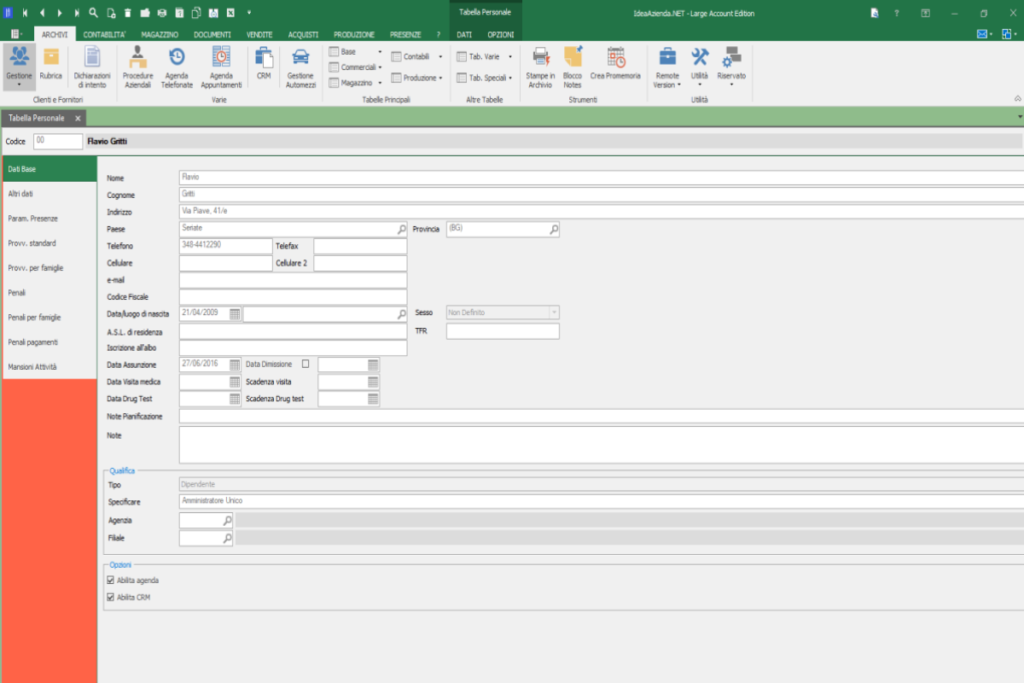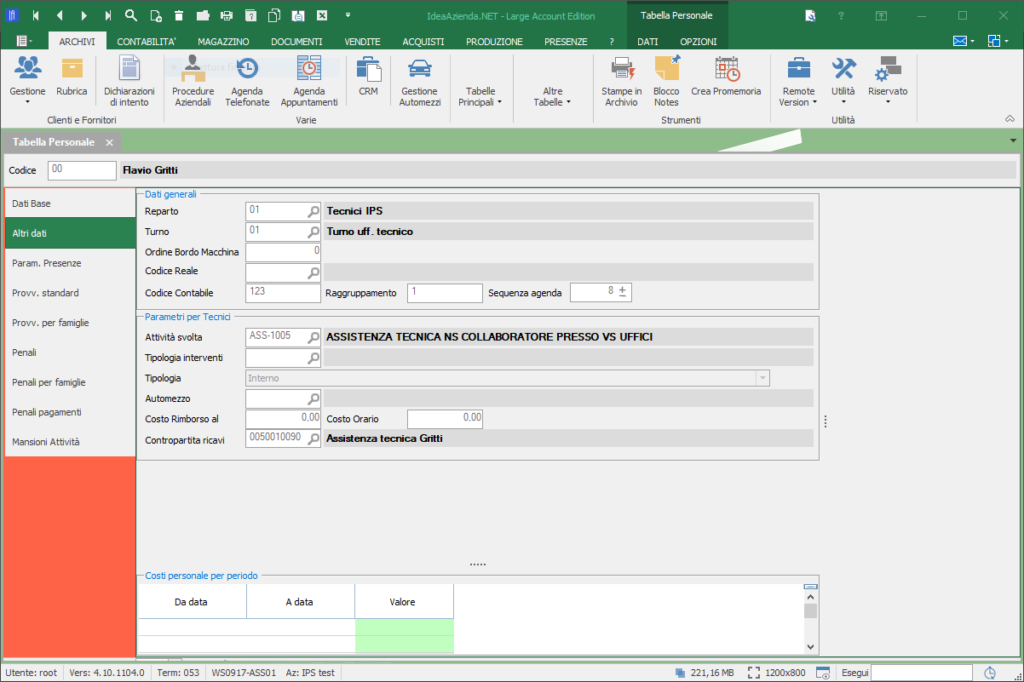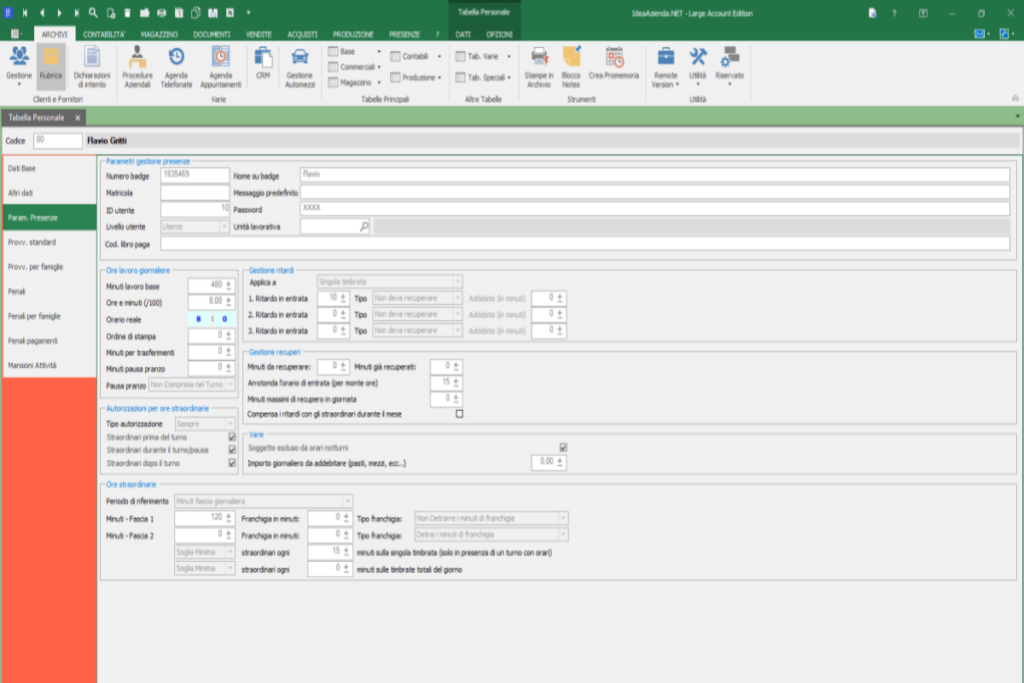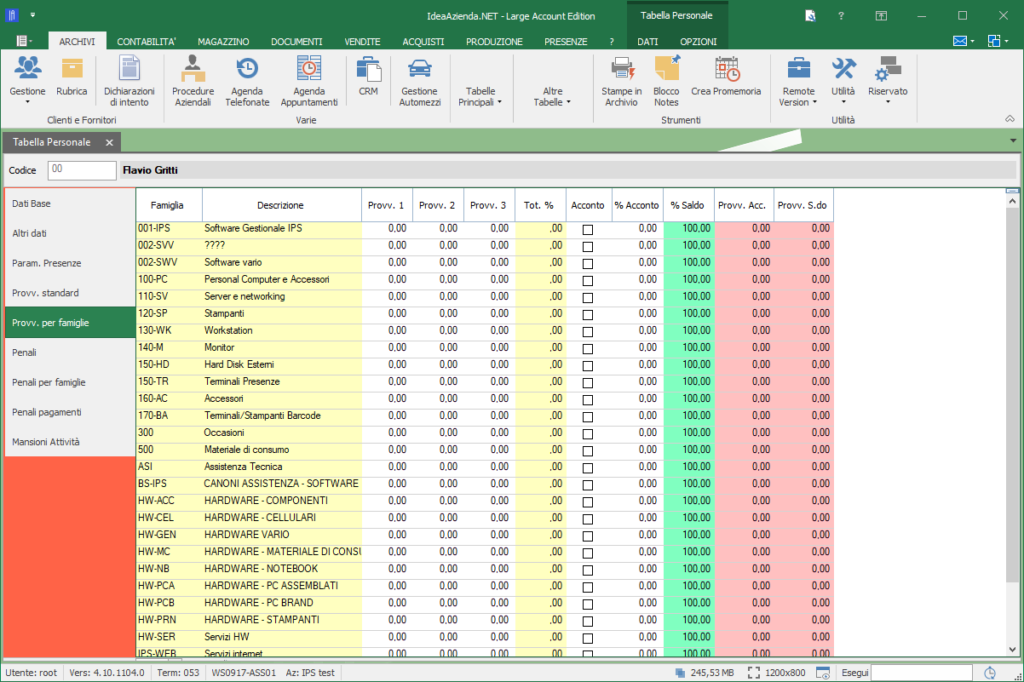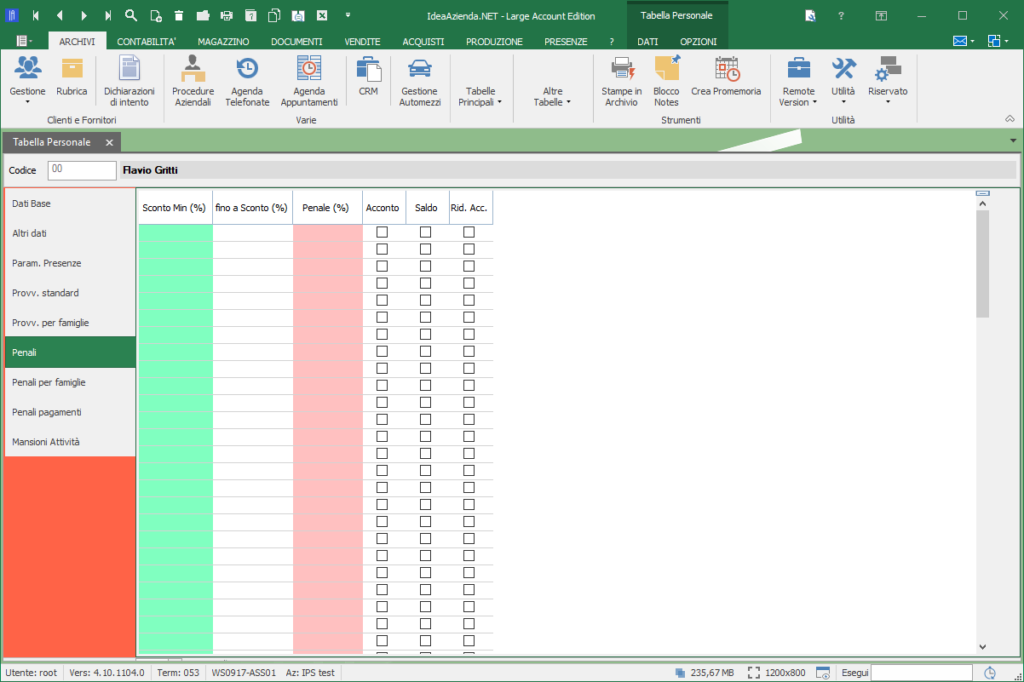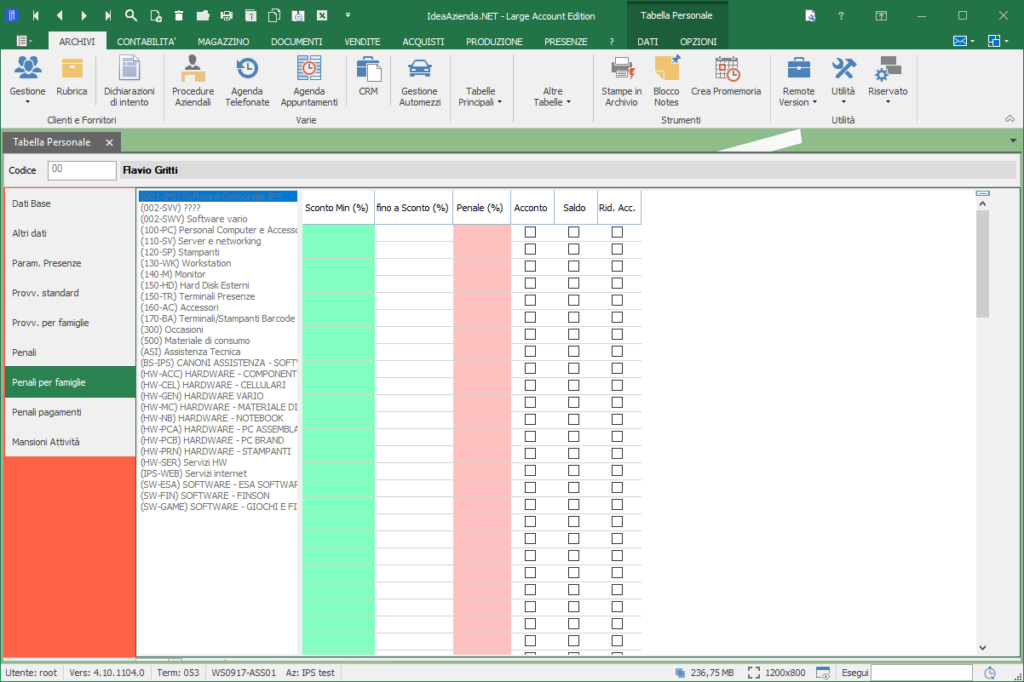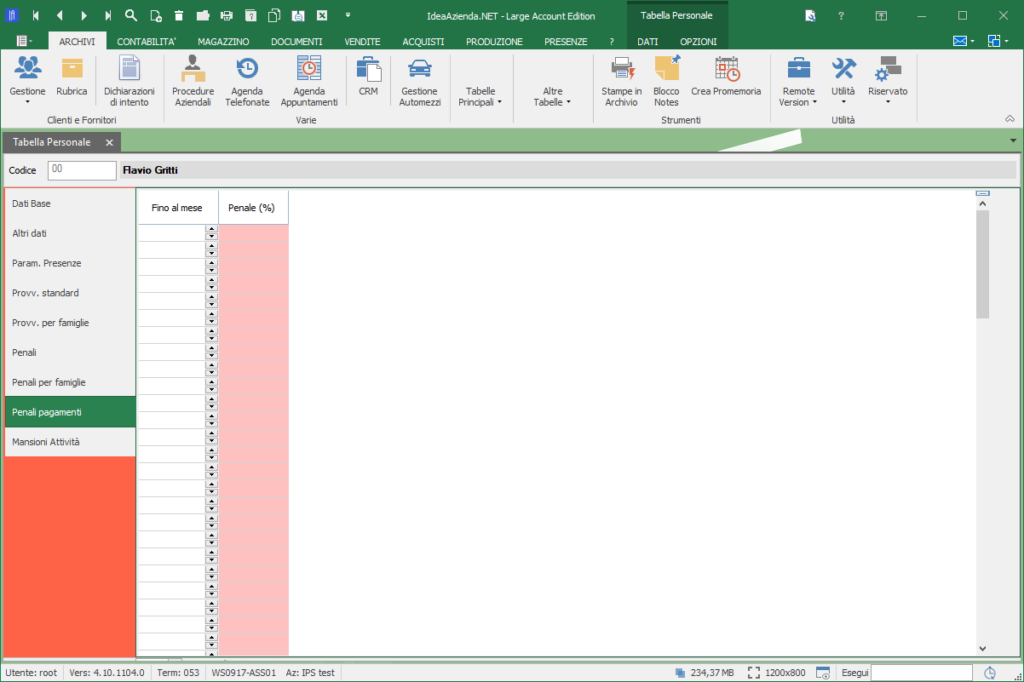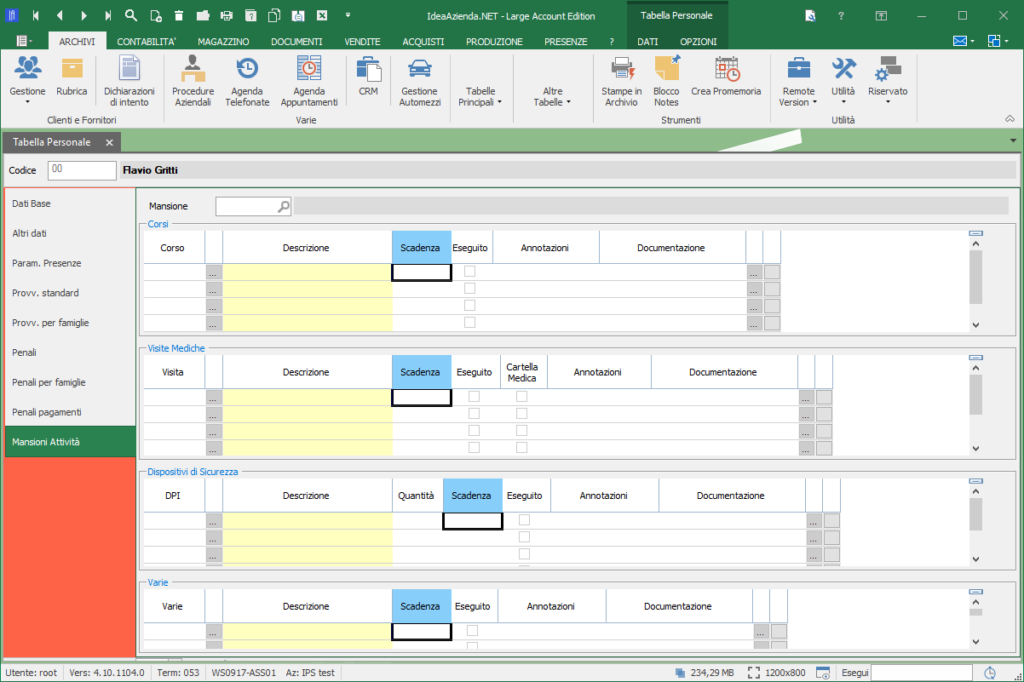Come possiamo aiutarti ?
Personale/Tecnici
Dati Base
Nome: Inserire il nome del dipendente/collaboratore.
Cognome: Inserire il cognome del dipendente/collaboratore.
Indirizzo: Inserire l’indirizzo di residenza.
Paese: Inserire il paese di residenza.
Provincia: Inserire la provincia di residenza.
Telefono: Inserire il numero di telefono della persona.
Telefax: Inserire il numero di telefax della persona.
Cellulare: Inserire il numero di telefono cellulare della persona.
Cellulare 2: Inserire il numero di telefono cellulare della persona.
e-mail: Inserire l’indirizzo e-mail.
Codice Fiscale: Inserire il codice fiscale della persona.
Data/Luogo di Nascita: Inserire la data ed il luogo di nascita.
Sesso: Selezionare il sesso.
A.S.L. di residenza: Inserire i dati relativa all’ASL di competenza della persona.
Iscrizione all’albo: Inserire i dati dell’eventuale iscrizione all’albo professionisti.
Data Assunzione: Inserire i dati relativi alla data di assuzione (o inizio lavoro).
Data Dimissione: Inserire i dati relativi alla data di dimissione o interruzione dei rapporti di collaborazione.
Data Visita Medica: Inserire la data dell’ultima visita medica effettuata.
Scadenza Visita: Inserire la data di scadenza della visita medica.
Data Drug Test: Inserire la data dell’ultimo Drug Test.
Scadenza Drug Test: Inserire la data di scadenza dell’ultimo Drug Test.
Note Pianificazione: Inserire eventuali annotazioni da tenere in considerazione durante la pianificazione delle attività.
Note: Campo libero per annotazioni inerenti alla persona presa in questione.
Qualifica
Tipo: Selezionare dall’elenco il tipo di qualifica del dipendente.
Specificare: Inserire il ruolo del dipendente all’interno dell’azienda.
Altri dati
Dati generali
In questa sezione vengono indicati i dati riguardanti il dipendente, come il reparto in cui è impiegato e i turni di lavoro che svolge.
Reparto: Selezionare dall’elenco il reparto di lavoro del dipendente.
Turno: Selezionare dall’elenco il turno svolto dal dipendente.
Ordine Bordo Macchina: Inserire un codice di identifica di una categoria.
Codice Reale: Selezionare dall’elenco il codice del dipendente in questione.
Codice Contabile: Inserire il codice contabile.
Raggruppamento: Inserire un codice di identifica per raggruppare una categoria.
Parametri per tecnici
In questa sezione vengono indicati i dati riguardanti i tecnici, l’attività svolta (indicata con l’articolo su cui solitamente il tecnico interviene), il tipo di interventi svolti, il costo del rimborso al Km, il costo orario e se il dipendente è dimesso o ancora operante all’interno dell’azienda.
Attività Svolta: Selezionare dall’elenco l’attività svolta dal tecnico e l’articolo su cui interviene.
Tipologia Interventi: Selezionare dall’elenco il tipo di intervento.
Tipologia: Selezionare dall’elenco interno, se il tecnico è interno all’azienda, mentre scegliere esterno, se il tecnico è esterno all’azienda.
Costo Rimborso al Km: Inserire manualmente l’eventuale costo del rimborso al Km.
Costo Orario: Inserire manualmente il costo orario.
Dimesso: Flaggare la casella nel caso in cui il dipendente si sia dimesso.
Parametri presenze (solo in presenza di modulo produzione o presenze)
Parametri gestione presenze
Numero badge: Inserire il numero di badge (utilizzato per la rilevazione delle presenze).
Nome su badge: Inserire un nome per identificare il numero di badge.
Matricola: Inserire il numero di matricola dipendente.
Messaggio predefinito: Inserire un messaggio predefinito.
ID Utente: Inserire il codice ID dell’utente (numero interno identificativo) utilizzato nei rilevatori presenze.
Password: Inserire la password utilizzata nei rilevatori presenze.
Codice Libro paga: Inserire il codice dipendente riportato nel libro paga.
Ore lavoro giornaliere
Minuti lavoro Base: Inserire in minuti le ore lavorative giornaliere (in alternativa inserire le ore nel campo successivo per eseguire il calcolo dei minuti).
Ore e Minuti: Inserire le ore lavorative giornaliere.
Orario Reale: Visualizza le ore effettive in sessantesimi di ora.
Ordine di stampa: Inserire il codice dal quale si intende stampare.
Minuti per trasferimenti: Indicare il numero di minuti massimo considerati validi per gli spostamenti tra aree dell’azienda.
Minuti pausa pranzo: Inserire la durata della pausa pranzo in minuti.
Pausa pranzo: Selezionare se la pausa pranzo è compresa o meno nel turno di lavoro.
Ore da Recuperare
Soggetto escluso da orari notturni: Spuntare la casella se il collaboratore è escluso dai turni notturni.
Importo giornaliero da addebitare (pasti, mezzi, ecc..): Indicare l’importo da addebitare (in caso di presenza) quale compenso per la mensa, utilizzo di mezzi aziendali, ecc…
Gestione ritardi/recuperi
Il sistema consente di definire un massimo di 3 regole per la gestione dei ritardi in entrata e per ogni casistica definire come il sistema deve comportarsi per il calcolo delle ore di lavoro.
Ritardo in entrata (1,2,3): Indicare (in minuti) il periodo di ritardo da considerare.
Tipo: Indicare l’azione da eseguire nel caso in cui il collaboratore entri in ritardo (minuti specificati precedentemente).
Le possibili scelte sono:
- non deve recuperare: il sistema non addebiterà alcun ritardo all’orario di lavoro.
- addebito minuti: Il sistema addebiterà all’orario di lavoro i minuti indicati nel campo successivo.
- recupero nel giorno: Il collaboratore è tenuto a recuperare i minuti di ritardo nella giornata (altrimenti il sistema considererà tali minuti come mancanti).
- recupero nella settimana: il sistema controllerà il totale dei minuti mancanti all’interno della settimana e li compenserà con gli eventuali straordinari effettuati nella settimana.
- recupero nel mese: il sistema controllerà il totale dei minuti mancanti all’interno del mese e li compenserà (se spuntata la relativa casella) con gli eventuali straordinari effettuati nel mese.
Addebito (in minuti): Indicare i minuti da addebitare (in funzione del tipo specificato precedentemente).
Minuti da recuperare: visualizza il totale dei minuti che il collaboratore dovrà recuperare.
Minuti recuperati: visualizza il totale dei minuti che il collaboratore ha già recuperato.
Arrotonda l’orario di entrata: Indicare (in minuti) l’arrotondamento da utilizzare per il calcolo delle ore effettive di lavoro. Il sistema eseguirà un arrotondamento in difetto/eccesso dell’orario di entrata (indipendentemente dalla mattina/pomeriggio).
Minuti massimi di recupero in giornata: Indicare il numero massimo di minuti che il collaboratore potrà recuperare nella giornata. gli eventuali minuti eccedenti il valore indicato verranno detratti dalle ore di lavoro.
Compensa i ritardi con gli straordinari durante il mese: Spuntando questa casella, il sistema compenserà eventuali ritardi accumulati nel mese con eventuali straordinari effettuati.
Ore straordinarie Minuti – Fascia 1: Inserire in minuti le ore di straordinario.
Franchigia in minuti: Inserire la franchigia in minuti.
Arrotonda minuti: Permette di arrotondare in eccesso o in difetto tutti gli orari.
Tipo Franchigia: Selezionare il tipo di franchigia.
Autorizzazioni per ore straordinarie
E’ possibile indicare se il collaboratore ha il permesso di fare ore straordinarie prima, durante (pausa) o dopo l’orario di lavoro.
Tipo Autorizzazione: Selezionare il tipo di autorizzazione per il calcolo delle ore straordinarie. Il calcolo terrà conto dei parametri di calcolo (Prima del turno, durante il turno, dopo il turno) in base al tipo di autorizzazione assegnato al collaboratore.
I valori possibili sono:
- Sempre: Gli straordinari sono sempre autorizzati.
- In base al turno: Gli straordinari seguono l’autorizzazione prevista per il turno di lavoro assegnato al collaboratore.
- Non autorizzate: Gli straordinari non verranno calcolati in quanto non autorizzati.
Ore straordinarie
Definisce i parametri da considerare per il calcolo effettivo degli straordinari.
Periodo di riferimento: Specifica quale periodo utilizzare per la valutazione delle ore straordinarie. I valori possibili sono:
- Minuti fascia giornaliera (straordinari calcolati giorno per giorno).
- Minuti fascia settimanale (straordinari calcolati nella settimana).
Minuti – Fascia 1 e Fascia 2: Indicare il primo e secondo scaglione per gli straordinari (da valutare in base al contratto di lavoro/nazionale).
Franchigia in minuti: Specificare la quantità di minuti da considerare come franchigia (utile per non calcolare eventuali straordinari che non raggiungono un valore minimo concordato).
Tipo Franchigia: Selezionare una delle seguenti possibilità:
- Non detrarre i minuti di franchigia Il sistema non detrarrà i minuti di franchigia dal totale delle ore straordinarie effettuate nel periodo scelto.
- Detrai i minuti di franchigia Il sistema detrarrà i minuti di franchigia indicati dal totale degli straordinari effettuati nel periodo scelto.
Gli ultimi due parametri consento di regolare il calcolo degli straordinari all’interno della singola coppia di orari (entrata/uscita) o nel totale giornaliero.
Parametri di calcolo per gli straordinari effettuati sulla singola timbrata (coppia di orari in entrata/uscita) in presenza di un turno con orari)
Indicare se gli straordinari devono essere arrotondati o devono raggiungere la soglia minima.
Specificare il valore (in minuti) da utilizzare per il calcolo.
Parametri di calcolo per gli straordinari sul totale delle timbrate giornaliere.
Indicare se gli straordinari devono essere arrotondati o devono raggiungere la soglia minima.
Specificare il valore (in minuti) da utilizzare per il calcolo.
Provvigioni standard (premi per il personale)
Il gestionale rileva le percentuali inserite in questa videata per effettuare il calcolo provvigionale sulle fatture emesse imputate al soggetto interessato.
Provvigione 1: inserire la prima percentuale da attribuire al soggetto interessato.
Provvigione 2: inserire la seconda percentuale da attribuire al soggetto interessato.
Provvigione 3: inserire la terza percentuale da attribuire al soggetto interessato.
Acconto provv.: definire la percentuale di acconto del valore delle provvigioni che devono essere liquidate all’emissione del documento.
Saldo provv.: definire la percentuale a saldo del valore delle provvigioni che devono essere liquidate quando la fattura viene incassata.
Liquid.acconto: specificare se il valore d’acconto deve essere liquidato o meno.
Modalità di calcolo: il sistema permette di rilevare la percentuale di provvigione su una determinata sequenza. Le provvigioni possono essere calcolate in funzione del cliente, listino, sconti, agente o famiglia.
Modalità di calcolo ‘La più alta’: il sistema propone la provvigione più alta calcolata dalle varie casistiche menzionate sopra.
Modalità di calcolo ‘La più bassa’: il sistema propone la provvigione più bassa calcolata dalle varie casistiche menzionate sopra.
Modalità di calcolo ‘Sequenza’: il sistema propone la provvigione in sequenza da quelle specificate nel riquadro ‘Sequenza da seguire’.
Impostazione ripartizione provvigioni su multilevel
Agente: indicare l’agente di appartenenza
Sub Agente: indicare il subagente di appartenenza
Compilando questi campi verranno ripartite le provvigioni anche ai livelli Agente e SubAgente quando viene inserito il tecnico di riferimento.
Opzioni avanzate
Liquidazione acconti: mettere la spunta quando l’acconto deve essere liquidato solo se la fattura ha il relativo impegno di spesa (campo del documento).
Calcolo penali: mettere la spunta per calcolare le penali a partire dalla data del documento invece che dalla data della scadenza.
Provvigioni per famiglie (premi per il personale)
In questa sezione è possibile specificare provvigioni per famiglia articoli, percentuali di liquidazione acconto e saldo.
Penali (sul calcolo delle provvigioni/premi)
In questa sezione è possibile specificare eventuali penali da applicare al valore della provvigione in funzione a range di sconti applicati sul singolo articolo. Nella colonna Acconto e Saldo specificare quando la penale deve essere calcolata e decurtata.
Penali per famiglie (sul calcolo delle provvigioni/premi)
In questa sezione è possibile specificare le penali sulle famiglie articoli.
Penali su pagamenti (per il calcolo delle provvigioni/premi)
In questa sezione è possibile specificare la percentuale di penale in funzione dei mesi di ritardo di incasso del documento.
Mansioni attività
In questa sezione è possibile definire corsi, visite mediche, dispositivi di sicurezza ed articoli vari con date di scadenza, definizione di eseguito o meno, eventuali annotazioni e files di documentazione.
Vedere Tabella Corsi, Tabella Visite Mediche, Tabella Articoli per inserimento dispositivi di sicurezza e Varie.